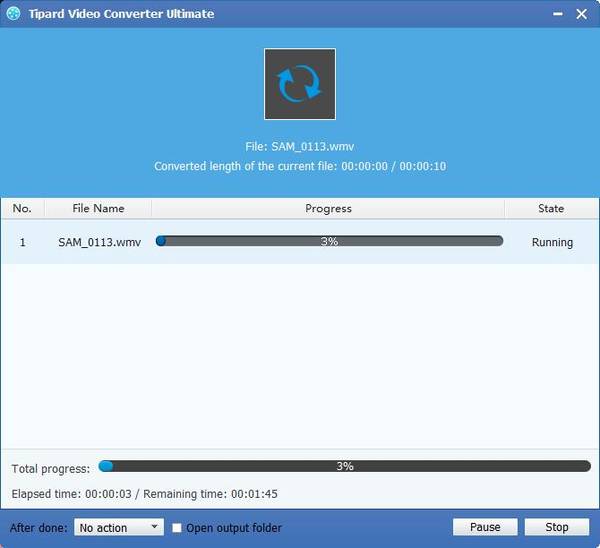Beste måten å importere Canon Vixia MTS til Windows Movie Maker
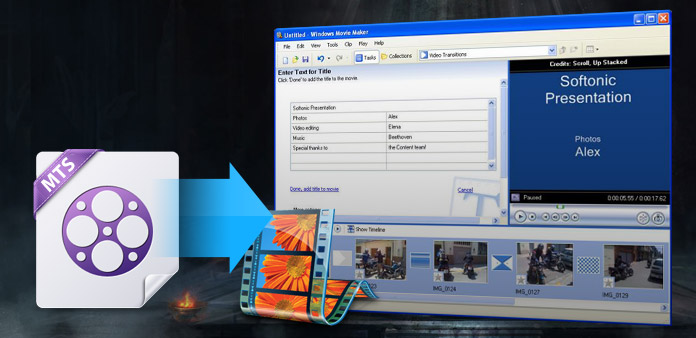
MTS er filutvidelser for HDTV-digitalt videokameraopptakerformat, AVCHD (Advanced Video Codec High Definition). AVCHD er HD-videoformat med fordelen av høy kvalitet og ulempen med kompatibiliteten til avspilling og redigering. Canon VIXIA-serien er en av de mest vellykkede produktene i Canon Camcorder, som gjør det mulig for brukere å ta opp videoer i AVCHD-format. Canon-videokameraer er meget gode på multimediemarkedet, og Canon Vixia-videokameraer inkluderer Vixia HF M300, HF M500, M506, R300, HF S10, HF S100, HV40. Som høykvalitets videokameraer tar Canon Vixia-serie videokameraer opp videoer med AVCHD MTS-format, som også brukes i Canon XA10, samt andre populære og merkede videokameraer. MTS-format som inneholder menynavigasjon, lysbildefremvisninger og undertekster, tar opp videoer ved hjelp av MPEG-4 AVC / H.264 videokodek.
Selv om MTS er filtillegg for AVCHD-videoer og støtter 1080p og 1080i HD-videoformater, er det en liten ulempe for det. MTS format med MPEG-4 AVC / H.264 video codec er ikke vennlig med mange populære spillere eller redigering programvare, for eksempel Windows Movie Maker. Som en utmerket videoredigering programvare, er Windows Movie Maker mye brukt av hjemmevideo fans. Men det samme som andre populære videoredigerere, kan ikke Windows Movie Maker støtte alle videoer. Typer Windows Movie Maker støttet format:
Videofiler. .fm
Lydfiler: .aif, .aifc, .aiff .asf, .au, .mp2, .mp3, .mpa, .snd, .wav og .wma
Bildefiler: .bmp, .dib, .emf, .gif, .jfif, .jpe, .jpeg, .jpg, .png, .tif, .tiff og .wmf
Du kan bare møte mange problemer hvis du vil importere Canon Vixia MTS til Windows Movie Maker.
Blant så mange Windows Movie-støttede formater, er WMV det beste formatet for Windows Movie Maker. Den beste måten å importere MTS-video fra Canon Vixia til Windows Movie Maker er å konvertere Canon Vixia MTS til WMV-format. Canon Vixia MTS til Windows Movie Maker Converter kan ikke bare konvertere MTS til WMV for Windows Movie Maker, men konvertere også MTS / M2TS til andre populære videoformater for ulike enheter og redaktører. Dette avsnittet viser deg en best mulig løsning for å redigere Canon Vixia MTS med Windows Movie Maker.
Legg til Canon Vixia MTS-filer
Klikk på "Legg til video" -bildeknapp for å laste MTS-videoopptak fra Canon Vixia-videokameraet. Du kan direkte legge til videoer ved hjelp av "dra og slipp" -metoden.

Velg WMV-format for Windows Movie Maker
Skriv inn WMV i søkerammen og flytt pekeren til "HD WMV" etter at du klikker på "Profil" rullegardinmenyen.
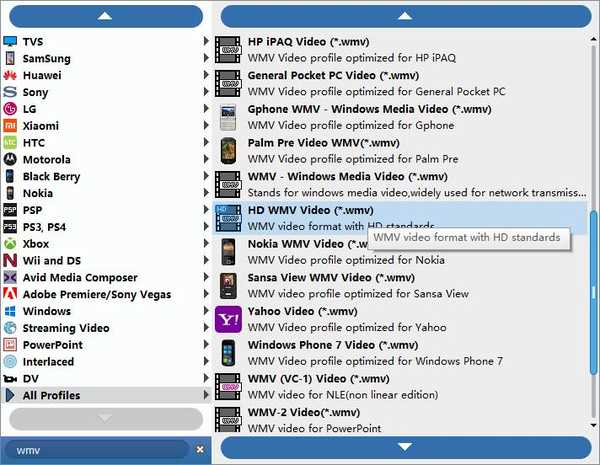
Juster utgang WMV-innstillinger for Windows Movie Maker
Klikk "innstillinger" for å justere video-/lydbithastighet, oppløsning, bildefrekvens, samplingsfrekvens, video-/lydkodek osv. Hvis din redigerte video er for en HD-enhet som støtter 1080p-videoer, bør du velge 1920×1080 som oppløsning. Dessuten kan du også velge sideforhold fra auto, 4:3, 16:9 for å passe til enheten din.
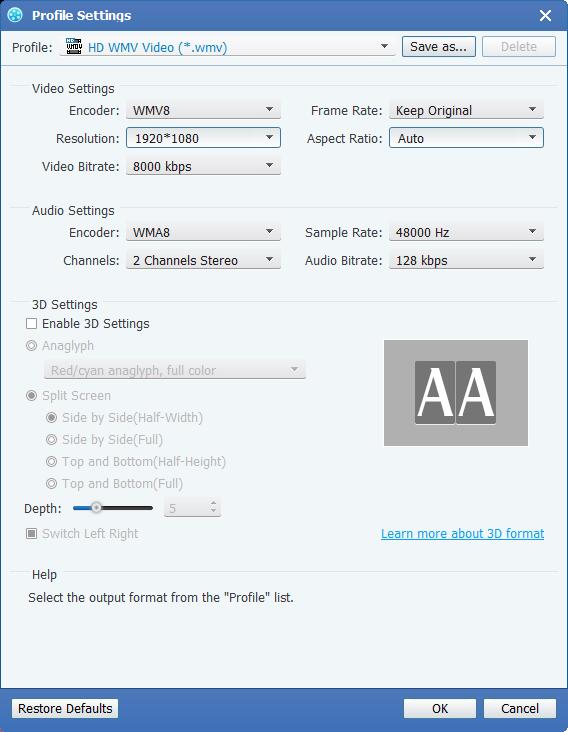
Rediger videoer med trim, beskjære, effekt, vannmerke
Klikk på "Rediger" -bildeknappen, og du kan se disse fire valgene for redigeringsprosessen. Trim gjør det mulig å kutte videolengden; beskjære hjelper deg med å kutte ned skjermstørrelsen. Via justeringseffekten kan du få totalt forskjellige farger eller fargetoner. For å lage din egen logo eller dine egne ord, kan du bruke vannmerke.

Konverter Canon Vixia MTS til WMV for Windows Movie Maker
Klikk "Konverter" -knappen for å konvertere MTS-videoer til WMV for Windows Movies Maker. Bare en kopp te tid, kan du få importere konverterte videoen til Windows Movie Maker for videre redigering av video din egen stil.